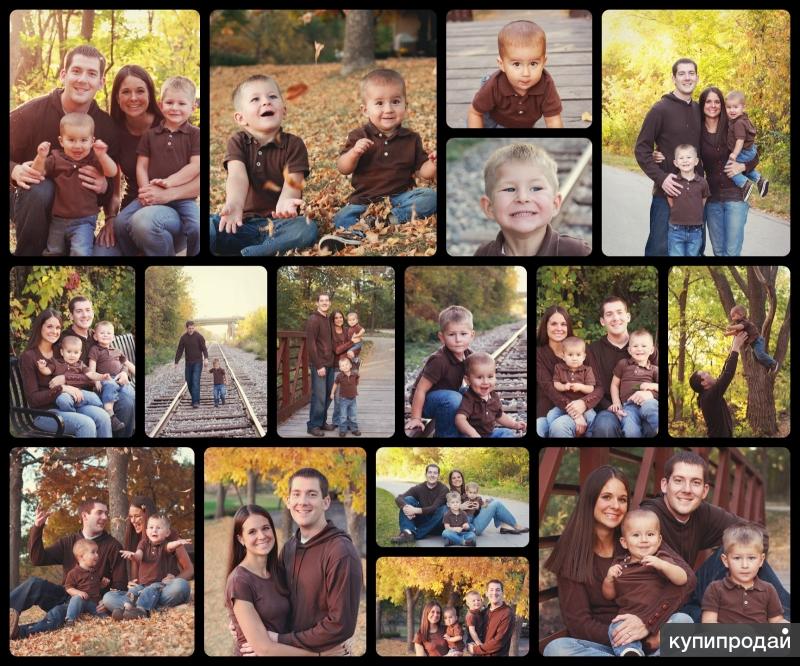Бесплатный фотоколлаж: Сделай Коллаж Онлайн – 100% Бесплатно
6 лучших приложений для создания фотоколлажей для легкого создания коллажей из изображений
Как сделать фотоколлаж для Facebook, Instagram или Twitter? Фотоколлажи с множеством эффектов и текстами на них сейчас очень популярны на социальных платформах, и создание фотоколлажа действительно привлечет больше зрителей и подписчиков. Если вы хотите стать интернет-знаменитостью или просто хотите поделиться своей фотографией из жизни с замечательными эффектами, вам нужно научиться делать фотоколлаж. Если вы хотите создавать фотоколлажи на своем компьютере или мобильном телефоне, вы можете положиться на приложения для фотоколлажей, которыми легко пользоваться. Эта статья познакомит вас с самым простым способом сделать фотоколлаж на вашем компьютере, есть также 5 замечательных приложений для фотоколлажей для iPhone и мобильных телефонов Android.
Сделать фотоколлаж
- Часть 1: лучший способ создавать фотоколлажи на Windows / Mac
- Часть 2: Топ-5 лучших приложений для фотоколлажей для iPhone / Android
- Часть 3: Часто задаваемые вопросы по созданию фотоколлажа
Часть 1: лучший способ создавать фотоколлажи на Windows / Mac
Apeaksoft Video Converter Ultimate — один из лучших производителей фотоколлажей для Windows и Mac. Он поддерживает десятки шаблонов и фильтров, которые помогут вам создавать замечательные фотоколлажи с помощью простых шагов. Вы можете настроить шаблоны с разными границами и размерами для создания уникальных шаблонов. Он также позволяет обрезать, поворачивать и добавлять водяные знаки к фотографиям отдельно.
Он поддерживает десятки шаблонов и фильтров, которые помогут вам создавать замечательные фотоколлажи с помощью простых шагов. Вы можете настроить шаблоны с разными границами и размерами для создания уникальных шаблонов. Он также позволяет обрезать, поворачивать и добавлять водяные знаки к фотографиям отдельно.
Apeaksoft Video Converter Ultimate
- Легко создавайте фотоколлаж с различными шаблонами и эффектами.
- Предоставляйте десятки шаблонов до 13 фотографий на одном экране.
- Возможность редактировать фотографии отдельно с разными эффектами и размерами.
- Экспортируйте фотоколлажи в любом формате и качестве в соответствии с вашими потребностями.
Скачать для WinСкачать для Mac
Шаг 1Бесплатно загрузите и запустите Apeaksoft Video Converter Ultimate на вашем Windows / Mac. Щелкните значок Коллаж кнопку в верхнем меню. Затем вы можете щелкнуть шаблон возможность выбрать желаемый макет с различными формами, чтобы легко сделать фотоколлаж. И вы можете изменить соотношение сторон, размер границы и цвет в соответствии с вашими потребностями.
И вы можете изменить соотношение сторон, размер границы и цвет в соответствии с вашими потребностями.
Шаг 2Нажмите Дополнительная значок, чтобы отдельно добавить нужную фотографию. Вы также можете потянуть за границу, чтобы свободно регулировать размер детали. Лучше оставить самую большую часть, чтобы выделить самую важную фотографию. После наведения указателя мыши на фотографии вы также можете масштабировать фотографии вверх / вниз и редактировать фотографии с обрезкой или добавлением водяных знаков.
к видео коллаж, вы можете добавить сюда видео.
Шаг 3Нажмите Фильтр меню, чтобы добавить желаемые эффекты, чтобы сделать фотоколлажи более привлекательными. На ваш выбор десятки фильтров в разных стилях.
Шаг 4Наконец, нажмите Экспортировать меню и измените настройки вывода перед экспортом. Вы можете настроить формат, разрешение и качество. Таким образом можно сделать качественный фотоколлаж. Затем нажмите кнопку Начать экспорт кнопка для сохранения фотоколлажей.
Часть 2: Топ-5 лучших приложений для фотоколлажей для iPhone / Android
1. Adobe Spark (Android / iOS)
Цена: бесплатно
Особенности: Adobe Spark — это приложение для редактирования фотографий, которое поддерживает создание фотоколлажей. В отличие от настольного программного обеспечения Adobe, оно очень удобное, с простым интерфейсом и управлением. Он предоставляет все основные функции редактирования для создания профессиональных фотоколлажей.
- PROS
- Возможность синхронизировать фотоколлажи на iPhone и ПК.
- Интуитивно понятный интерфейс для новичков.
- CONS
- Ограничено для публикации на некоторых платформах социальных сетей.
2. PiZap (Android / iOS)
Цена: Бесплатная версия или 5.99 долларов США в месяц (Pro).
Особенности: Это мощное приложение для фотоколлажей для мобильных телефонов iPhone и Android. Он поддерживает простой обмен фотоколлажами на любых платформах социальных сетей, включая Facebook, Instagram, Twitter и т.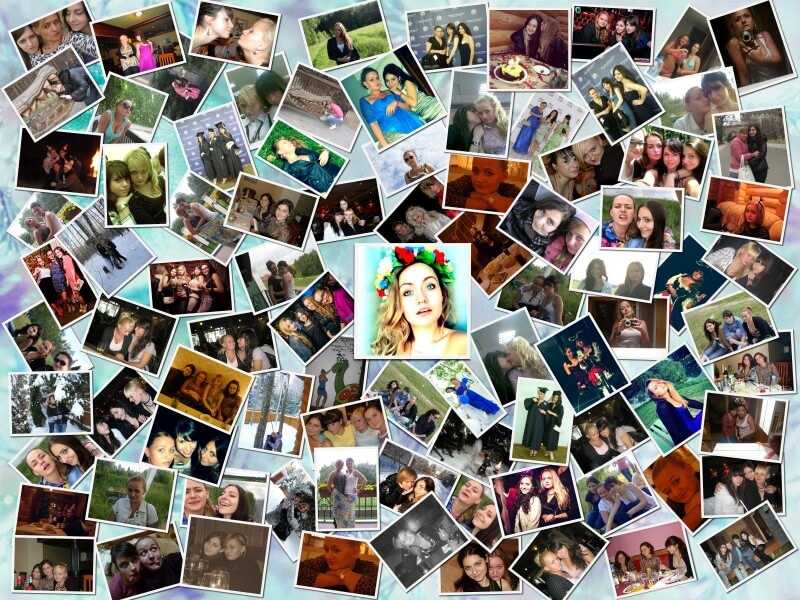 Д. Имея множество возможностей редактирования, вы также можете использовать его для создания фотоколлажей для рекламы.
Д. Имея множество возможностей редактирования, вы также можете использовать его для создания фотоколлажей для рекламы.
- PROS
- Возможность реализовать свой творческий потенциал с помощью замечательных эффектов и наклеек.
- Поддержка шаблонов баннеров для Facebook.
- CONS
- Только профессиональная версия поддерживает больше эффектов и шаблонов.
3. PicPlayPost (Android / iOS)
Цена: Бесплатная версия / 7 долларов в месяц / 100 долларов со всеми надстройками.
Особенности: PicPlayPost — одно из лучших приложений для фотоколлажей на вашем мобильном телефоне. Помимо создания фотоколлажей, он также поддерживает создание слайд-шоу из ваших последних фотографий с естественными переходами.
- PROS
- Шесть вариантов соотношения сторон, включая адаптацию для Instagram.
- Множество рамок и функций редактирования для создания прекрасных фотоколлажей.
- CONS
- Не достойно слишком высокой цены.
4. Картинка (Android / iOS)
Картинка (Android / iOS)
Цена: 8.99 долларов в месяц / 55.99 долларов в год.
Особенности: Если вы хотите создать фотоколлаж, чтобы показать его в социальных сетях, Pisc Art будет лучшим приложением для фотоколлажей для вас. После редактирования фотографий с помощью макетов, фонов и фильтров вы можете напрямую поделиться ими на общедоступных платформах.
- PROS
- Отрегулируйте яркость, контраст и насыщенность для создания различных эффектов.
- CONS
- Объявления о бесплатной подписке.
5. Фотосетка (Android / iOS)
Цена: 4.99 долларов в месяц / 29.99 долларов в год.
Особенности: Photo Grid — это простое в использовании приложение для фотоколлажей с шаблонами в стилях Snapchat. Вы также можете добавить мемы и стикеры, чтобы сделать фотоколлажи более привлекательными.
- PROS
- Тысячи фильтров для добавления к фотоколлажам.
- CONS
- Не удобный интерфейс.
Часть 3: Часто задаваемые вопросы по созданию фотоколлажа
1. Какое приложение для создания фотоколлажей на Windows / Mac лучше всего?
Какое приложение для создания фотоколлажей на Windows / Mac лучше всего?
Чтобы сделать фотоколлаж на вашем компьютере, вам лучше выбрать упомянутый Apeaksoft Video Converter Ultimate. С помощью различных шаблонов и эффектов вы можете создавать прекрасные фотоколлажи в разных стилях и формах.
2. Как сделать фотоколлаж для Instagram на iPhone?
Вы можете легко положиться на официальное приложение для фотоколлажей — Layout for Instagram. После открытия Instagram вы можете нажать кнопку Дополнительная значок и выберите макет вариант. Затем выберите нужные фотографии из своего альбома и отредактируйте их по своему усмотрению. Наконец, нажмите кнопку «Далее», чтобы загрузить коллаж фотографий в Instagram.
3. Уменьшит ли качество фотоколлаж?
Не очень много. Большинство приложений для фотоколлажей для компьютеров и мобильных устройств поддерживают настройку разрешения и качества перед экспортом. Даже исходные фотографии потеряют качество, но весь фотоколлаж останется качественным.
Заключение
В этой статье представлены 6 лучших методов создания фотоколлажа на компьютере или мобильном телефоне. Вы можете использовать Apeaksoft Video Converter Ultimate и другое программное обеспечение для простого создания привлекательных фотоколлажей на компьютере и мобильном телефоне. Для создания фотоколлажей на телефоне вы можете выбрать наиболее подходящий из этой статьи.
Как сделать бесплатный фотоколлаж онлайн
войти в систему
Добро пожаловат!Войдите в свой аккаунт
Ваше имя пользователя
Ваш пароль
Вы забыли свой пароль?
завести аккаунт
Зарегистрироваться
Добро пожаловат!Зарегистрируйтесь для создания учетной записи
Ваш адрес электронной почты
Ваше имя пользователя
Пароль будет выслан Вам по электронной почте.
восстановление пароля
Восстановите свой пароль
Ваш адрес электронной почты
Фотоколлаж — отличный способ показать свои лучшие снимки — планируете ли вы распечатать их или просто поделиться ими на Facebook — и вы можете сделать их бесплатно в Интернете.
Для этого урока мы будем использовать онлайн-инструмент для редактирования фотографий и дизайна Canva. Он предлагает огромный выбор готовых шаблонов для всего: от постов в социальных сетях до открыток на день рождения, а также фильтры для ваших фотографий, наклейки, рамки, текстовые эффекты и многое другое. Лучше всего, все полностью настраиваемо.
- Получите ваши фотографии выглядят великолепно с лучшим бесплатным редактором фотографий
Существует премиум-версия Canva, которая предлагает еще более широкий спектр шаблонов и графики, но бесплатная учетная запись предоставит все необходимое для создания собственного фотоколлажа.
Закончив, вы можете сохранить свой коллаж на рабочем столе или поделиться им в социальных сетях. В любом случае, в поле зрения не будет неприглядных водяных знаков. Вот как начать …
Изображение предоставлено: Canva
(Изображение: © Canva / TechRadar)
1. Создайте учетную запись Canva
Сначала посетите Canva и создайте бесплатную учетную запись, используя Facebook, Google или свой адрес электронной почты.%20%D0%9A%D0%BE%D0%BB%D0%BB%D0%B0%D0%B6.%20%D0%A1%D0%BE%D0%B2%D1%80%D0%B5%D0%BC%D0%B5%D0%BD%D0%BD%D1%8B%D0%B9%20%D1%84%D0%BE%D1%82%D0%BE%D0%BA%D0%BE%D0%BB%D0%BB%D0%B0%D0%B6%2C%20XXI%20%D0%B2%D0%B5%D0%BA.jpg) Регистрация означает, что в будущем вы сможете получить доступ ко всем вашим дизайнам и коллажам, а также редактировать и распечатывать их в любое время. Canva также сохранит загруженные фотографии, чтобы вы могли использовать их в других проектах позднее.
Регистрация означает, что в будущем вы сможете получить доступ ко всем вашим дизайнам и коллажам, а также редактировать и распечатывать их в любое время. Canva также сохранит загруженные фотографии, чтобы вы могли использовать их в других проектах позднее.
После регистрации вы получите электронное письмо со ссылкой для подтверждения. Нажмите, чтобы завершить процесс регистрации.
Изображение предоставлено: Canva
(Изображение: © Canva / TechRadar)
2. Выберите бесплатный шаблон
Прокрутите вниз список шаблонов до «Личные» и выберите «Фотоколлаж», затем выберите вариант из дизайнов слева. Не беспокойтесь, если вы не можете найти тот, который соответствует вашим потребностям; они все полностью редактируемые, поэтому просто выберите тот, который вам нужен.
Шаблоны делятся на удобные категории, в том числе путешествия, мода и музыка, но это всего лишь предложения. Какой бы вариант вы ни выбрали, просто убедитесь, что это один из дизайнов с надписью «Free».
Щелкните заголовок «Фотоколлаж без названия» в верхней части окна браузера и присвойте название вашему проекту коллажа. Ваша работа будет сохранена автоматически, но при названии ее будет легче найти снова в будущем.
Изображение предоставлено: Canva
(Изображение: © Canva / TechRadar)
3. Добавьте свои фотографии в коллаж
Нажмите «Загрузить» и либо нажмите «Загрузить изображение», либо перетащите фотографию прямо со своего рабочего стола в пустое пространство (вы можете выбрать сразу несколько). Вы увидите индикатор выполнения при загрузке каждой фотографии.
Как только ваши фотографии появятся в Canva, просто перетащите их в шаблон коллажа, чтобы добавить их. Они будут изменены, чтобы соответствовать, и если вам не нравится, как фотография была обрезана, вы можете дважды щелкнуть по ней, чтобы переместить.
Изображение предоставлено: Canva
(Изображение: © Canva / TechRadar)
4. Редактировать цвета и дизайн
Нажав на элемент вашего коллажа (например, фигуру, фрагмент текста или фотографию), вы сможете редактировать его. Чтобы изменить цвет элемента, щелкните маленький эскиз над окном редактирования и выберите новый оттенок.
Чтобы изменить цвет элемента, щелкните маленький эскиз над окном редактирования и выберите новый оттенок.
Вы можете заметить, что некоторые элементы в выбранном вами шаблоне сгруппированы вместе. Вы можете редактировать отдельные части группы, дважды щелкнув по ним, или выбрать «Разгруппировать» в правом верхнем углу. Чтобы перегруппировать элементы, удерживайте [Shift] и щелкните каждый из них, затем выберите «Группировать».
Изображение предоставлено: Canva
(Изображение: © Canva / TechRadar)
5. Добавить фоны, формы и текст
Вы можете добавить дополнительные элементы в свой фотоколлаж, используя панель инструментов слева, включая фигуры, графику, фоторамки (в которые можно перетаскивать больше картинок) и текст. Опять же, все это можно перекрасить, изменить размер, повернуть и отредактировать другим способом. Просто нажмите на элемент, который вы хотите изменить, и начните экспериментировать.
Изображение предоставлено: Canva
(Изображение: © Canva / TechRadar)
6.
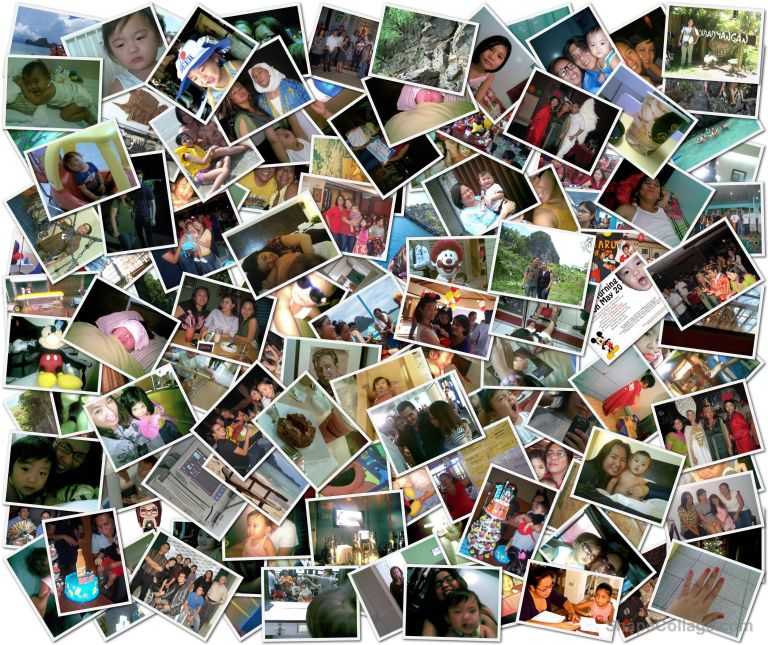 Загрузите или поделитесь своим коллажем
Загрузите или поделитесь своим коллажемЗакончив, вы можете сохранить свой коллаж на рабочем столе, готовый к печати, нажав кнопку «Загрузить» в правом верхнем углу. Выберите формат файла (JPG подойдет для печати одной страницы) и подождите немного, пока ваш коллаж обрабатывается.
В качестве альтернативы нажмите «Поделиться» и введите адрес электронной почты, чтобы отправить коллаж другу, или нажмите стрелку рядом с «Загрузить» и выберите платформу для социальных сетей, чтобы опубликовать свою работу.
- Распечатайте готовый коллаж в домашних условиях на лучших фотопринтерах 2019 года.
Download Photo Collage Free For Windows
Advertisement
Полное преображение ваших фотографий
Fotor Photo Editor — это бесплатное удобное программное обеспечение для фотосъемки, разработанное Everimaging Ltd. ..
Редактор коллажей с несколькими опциями
Создание коллажа — это веселое и приятное занятие.
 Глядя на коллаж из всех фотографий, которые вы собрали, вы можете испытать странное удовлетворение. Вы можете использовать…
Глядя на коллаж из всех фотографий, которые вы собрали, вы можете испытать странное удовлетворение. Вы можете использовать…Коллаж из фотографий в один шаблон
Collage Maker — Photo Grid & Montage — это программное решение, предназначенное для компоновки ваших фотографий на вашем устройстве Windows. С помощью этого настольного инструмента…
Создавайте собственные уникальные коллажи бесплатно
Free Photo Collage Creator — мультимедийная программа, позволяющая создавать потрясающие коллажи из ваших любимых фотографий. Это бесплатное программное обеспечение из магазина программного обеспечения имеет…
Простое создание фотомозаики и коллажей
Collagerator — это приложение для создания фотомозаики и коллажей, которым можно поделиться с друзьями и семьей.
 Вы выбираете шаблон, выбираете изображения и…
Вы выбираете шаблон, выбираете изображения и…Создайте коллаж из своих фотографий и сохраните его как фоторамку
Photo Collage Maker — это простая программа для создания коллажей, которая позволяет создавать коллажи из ваших фотографий. Это также средство для создания сетки фотографий, средство для создания макетов фотографий и…
Инструмент для создания фотоколлажей для дома и работы
FotoJet Collage Maker — это инструмент, который помогает превратить ваши фотографии в великолепные коллажи. В программе есть несколько шаблонов и макетов творческих коллажей…
Лучшее приложение для создания коллажей
Создатель коллажей — это бесплатное средство для создания видео, фото и фотоколлажей. Приложение простое в использовании и позволяет создавать собственные коллажи. Вы можете использовать широкий спектр…
Простой, но многофункциональный инструмент для создания фотоколлажей
CollageBeauty — простой, но надежный редактор фотографий и создатель коллажей.
 Инструмент использует ваши фотографии и украшает их забавными наклейками, фоном…
Инструмент использует ваши фотографии и украшает их забавными наклейками, фоном…Создавайте красивые фотоколлажи в два клика
Создавайте фотоколлажи за считанные секунды
Использование пользовательского фотоколлажа в качестве обоев или экранной заставки
Бесплатное приложение для Windows от Photo VideoSoft.
Instant Photo Collage, Poster Maker, Flyer Designer, Ads Page Designer — бесплатное приложение для Windows, относящееся к категории «Обмен фото и видео».
6
Pic Collage Maker — фоторедактор, позволяющий создавать уникальные фотоколлажи из собственных фотографий. Это приложение для редактирования фотографий для Windows, которое позволяет вам…
Реклама
Free Photo Collage Creator — Скачать
Обзор Softonic
Создавайте свои уникальные коллажи бесплатно
Free Photo Collage Creator — мультимедийная программа, позволяющая создавать потрясающие коллажи из ваших любимых фотографий. Это бесплатное программное обеспечение из софтстора имеет без ограничений на количество изображений, которые вы можете использовать в коллаже, так что вы можете проявить творческий подход к своему результату.
Это бесплатное программное обеспечение из софтстора имеет без ограничений на количество изображений, которые вы можете использовать в коллаже, так что вы можете проявить творческий подход к своему результату.
Вы обнаружите, что Free Photo Collage Creator похож на другие программы, такие как Free Photo Collage Maker и Picture Collage Maker. Однако последние программы имеют больше дополнительных функций, таких как возможность добавлять текст и границы, а также размещать фильтры на ваших изображениях.
Что он предлагает?
Как следует из названия, Free Photo Collage Creator предоставляет вам платформу для группировки нескольких фотографий и представления их в вашем собственном уникальном виде. У вас есть свобода действий в том, где размещать каждую картинку и как вы хотите их размер. Макет также довольно простой , поэтому вам легко освоиться, даже если вы новичок в подобных приложениях.
Вы можете использовать собственный фон для своего коллажа, а программное обеспечение также предоставляет вам значительные библиотека изображений , которую вы можете использовать в качестве основы. Однако некоторые конструкции довольно устаревшие . Фокусы некоторых из этих изображений также слишком велики , поэтому коллаж может их легко закрыть, если только вы не уменьшите их размер.
Однако некоторые конструкции довольно устаревшие . Фокусы некоторых из этих изображений также слишком велики , поэтому коллаж может их легко закрыть, если только вы не уменьшите их размер.
Программа также не предлагает возможности редактирования ваших фотографий в приложении. В нем отсутствуют простые инструменты , позволяющие обрезать и переворачивать изображение, а также регулировать яркость, насыщенность или контрастность. Вам нужно будет настроить ваши фотографии в различные приложения , прежде чем добавлять их в свой коллаж, чтобы получить желаемые результаты.
Достойный выбор
Free Photo Collage Creator — довольно хорошая программа для простого объединения всех выбранных вами фотографий. Кроме этого, больше нечего делать . Без встроенных в приложение инструментов даже для редактирования изображений отсутствует важнейшая функция, которой могли бы пользоваться многие пользователи. Он по-прежнему предлагает некоторую функциональность, хотя на рынке доступны и другие варианты, которые могут сделать больше.
Он по-прежнему предлагает некоторую функциональность, хотя на рынке доступны и другие варианты, которые могут сделать больше.
Обзор автора
Мощный и 100% бесплатный инструмент (для Windows) для создания потрясающих фотоколлажей. Его очень просто использовать: сначала выберите фоновое изображение, а затем добавьте все нужные изображения в коллаж. Наконец, сохраните или поделитесь своим фотоколлажем. Программное обеспечение включает в себя множество бесплатных фоновых фотоколлажей, готовых к использованию для вашего собственного проекта фотоколлажа. Все фотографии, добавленные в колледж, можно разместить где угодно и изменить размер по вашему желанию. Free Photo Collage Creator на 100% бесплатен и не имеет ограничений: вы можете добавлять неограниченное количество изображений в свой фотоколлаж. Он также очень прост в использовании и подходит для всех (знатоков ПК и не только).
Pros
- Freely Learning и Reposition Images
- Интерфейс, удобный для пользователя, 9011
- имеет библиотеку бесплатных фоновых изображений
Cons
- .


 Глядя на коллаж из всех фотографий, которые вы собрали, вы можете испытать странное удовлетворение. Вы можете использовать…
Глядя на коллаж из всех фотографий, которые вы собрали, вы можете испытать странное удовлетворение. Вы можете использовать… Вы выбираете шаблон, выбираете изображения и…
Вы выбираете шаблон, выбираете изображения и… Инструмент использует ваши фотографии и украшает их забавными наклейками, фоном…
Инструмент использует ваши фотографии и украшает их забавными наклейками, фоном…